BitWarden密码管理器搭建
编辑
405
2022-03-11
搭建过程
- 登陆群晖,打开docker,注册表搜索
vaultwarden/server,下载最新版本。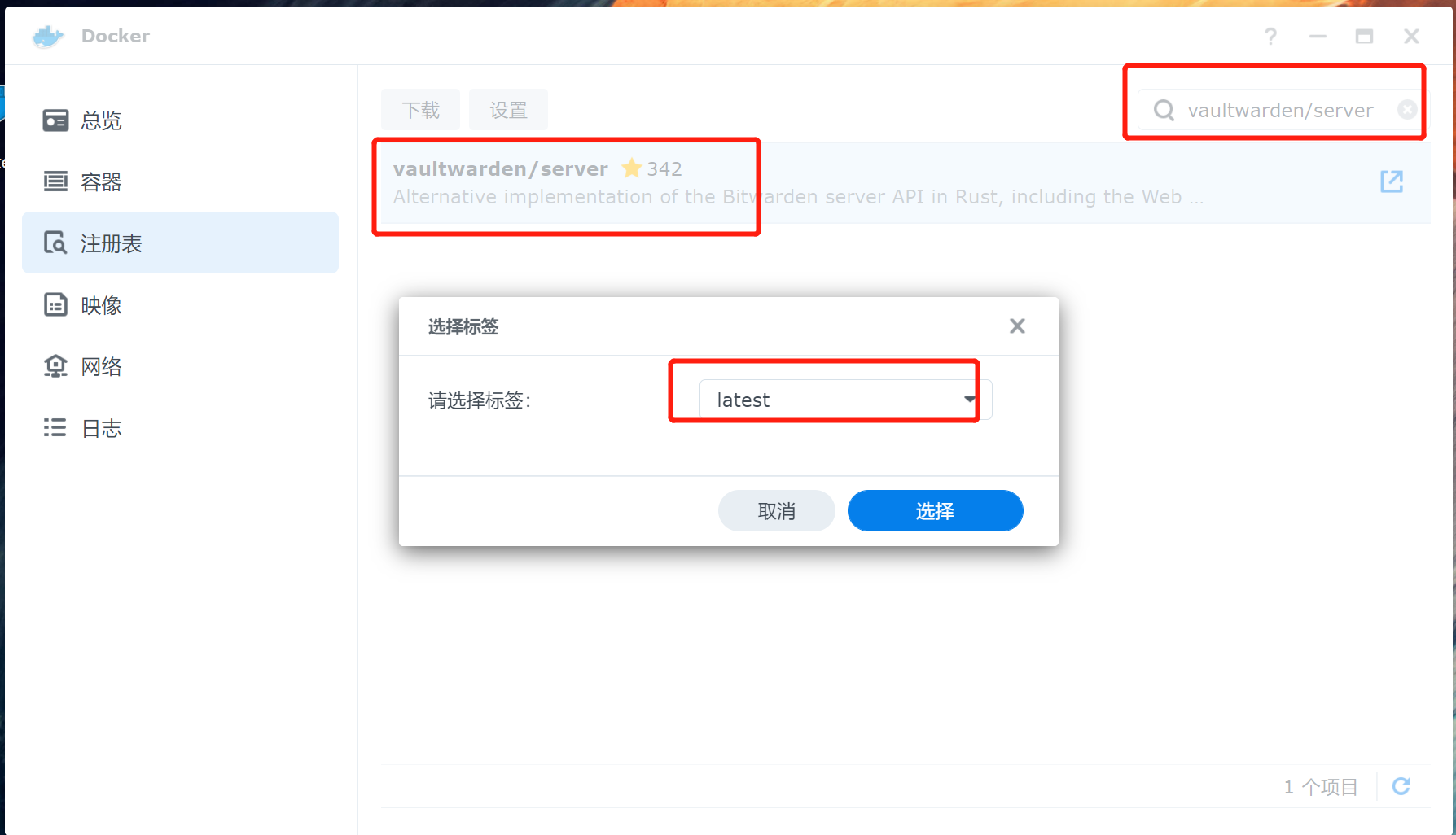
- 打开File Station,在docker目录下新建立文件夹
bitwarden目录。
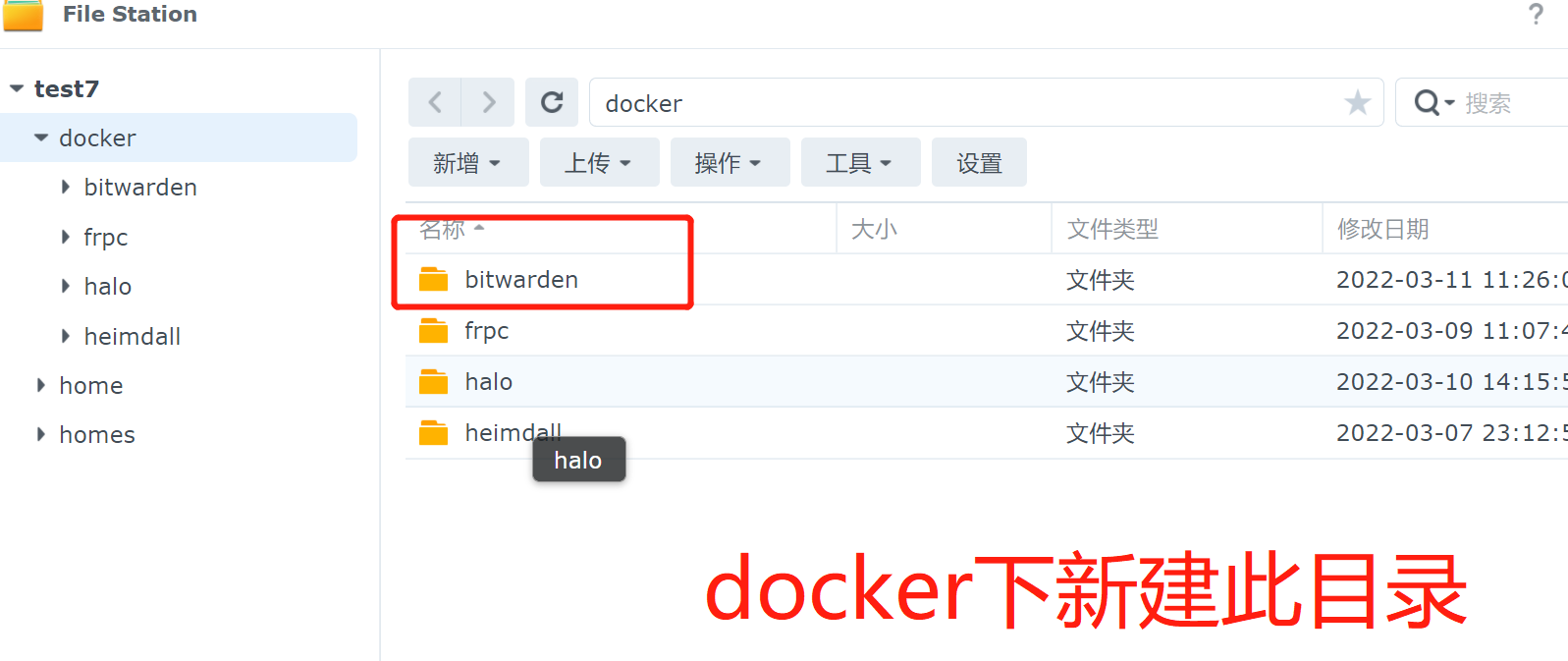
3. 回到docker,点击映像,找到下载好的镜像,点击启动,并按照如下配置。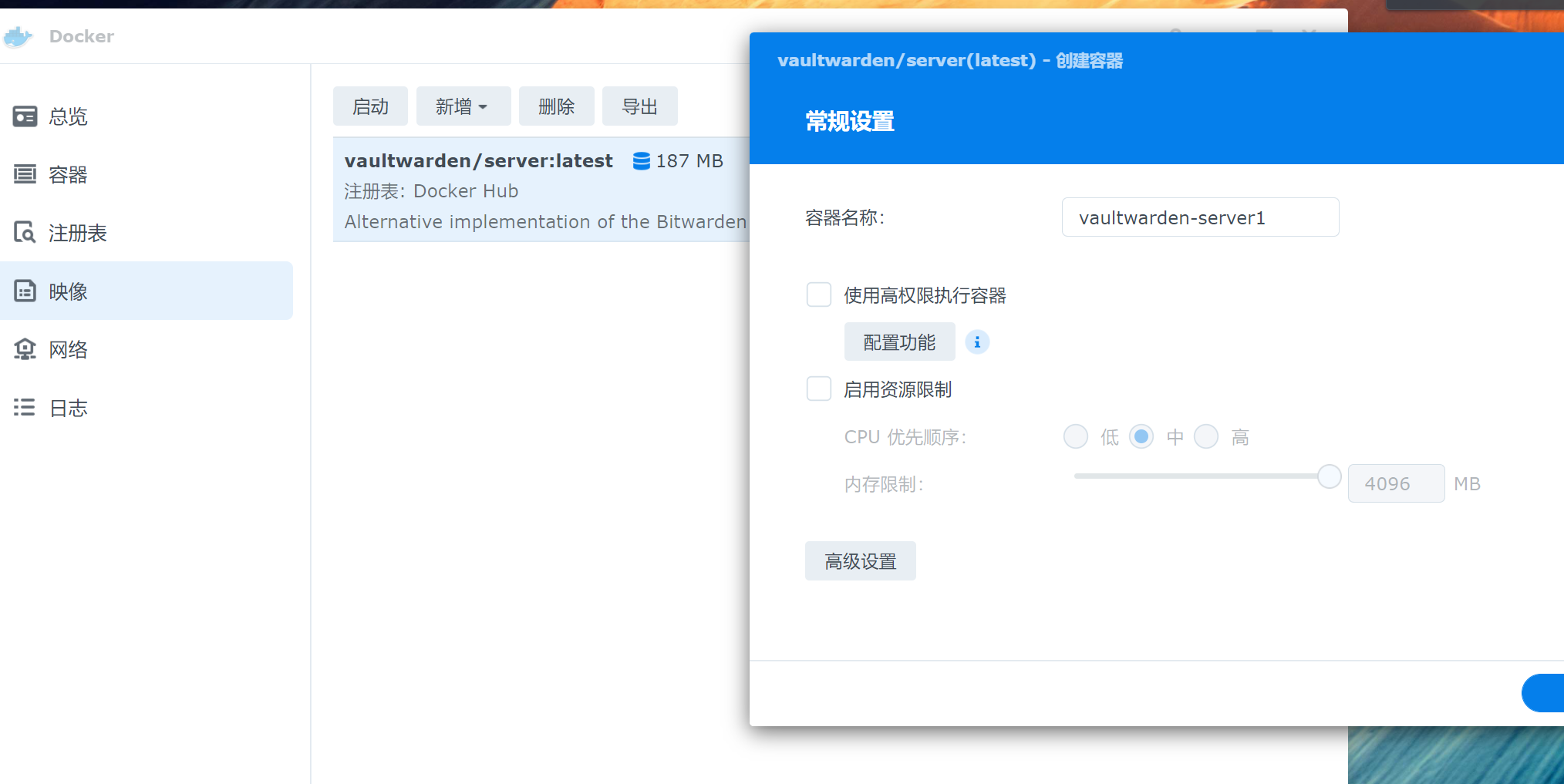
4. 名称随意填写,注意格式,勾选下方的高级权限执行。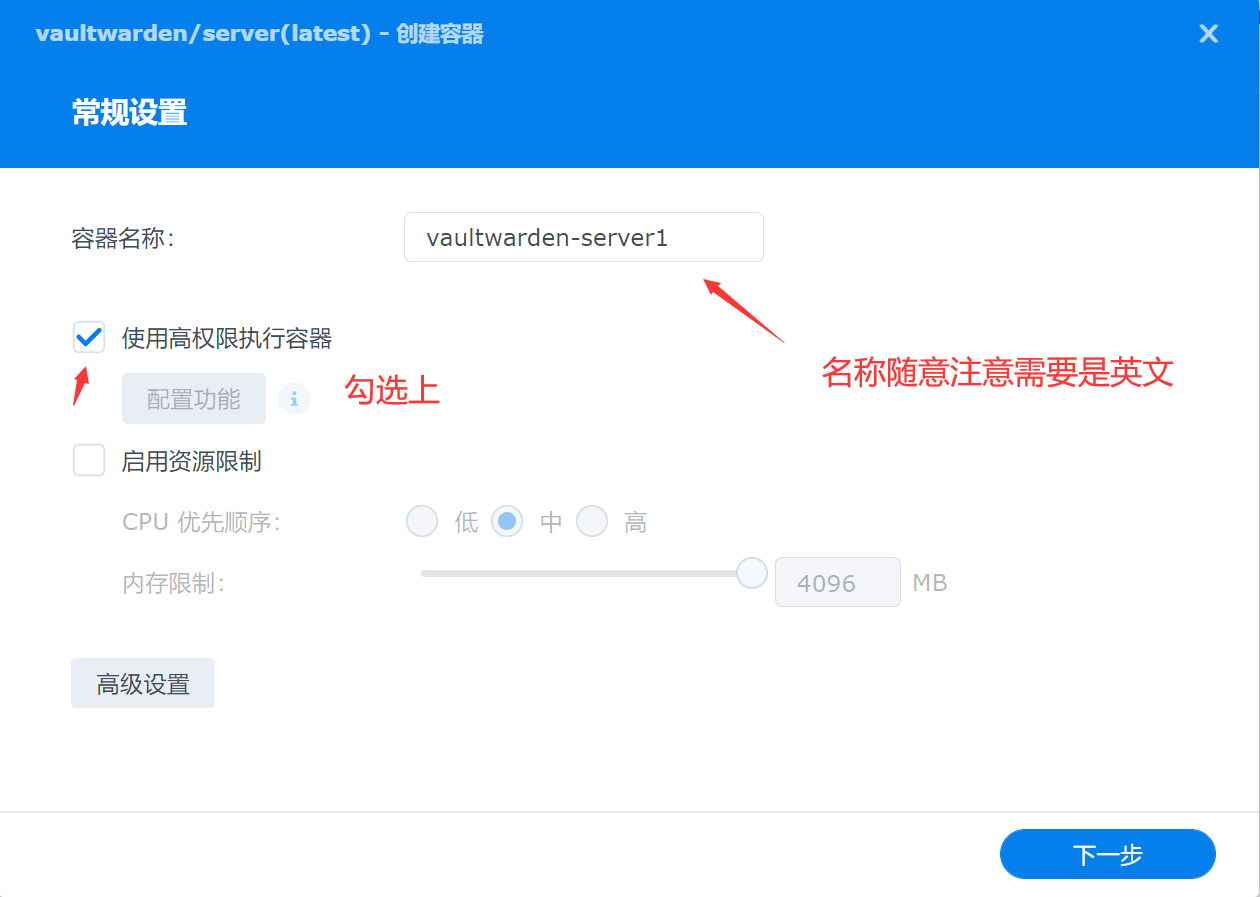
5. 高级设置:勾选启动自动重启。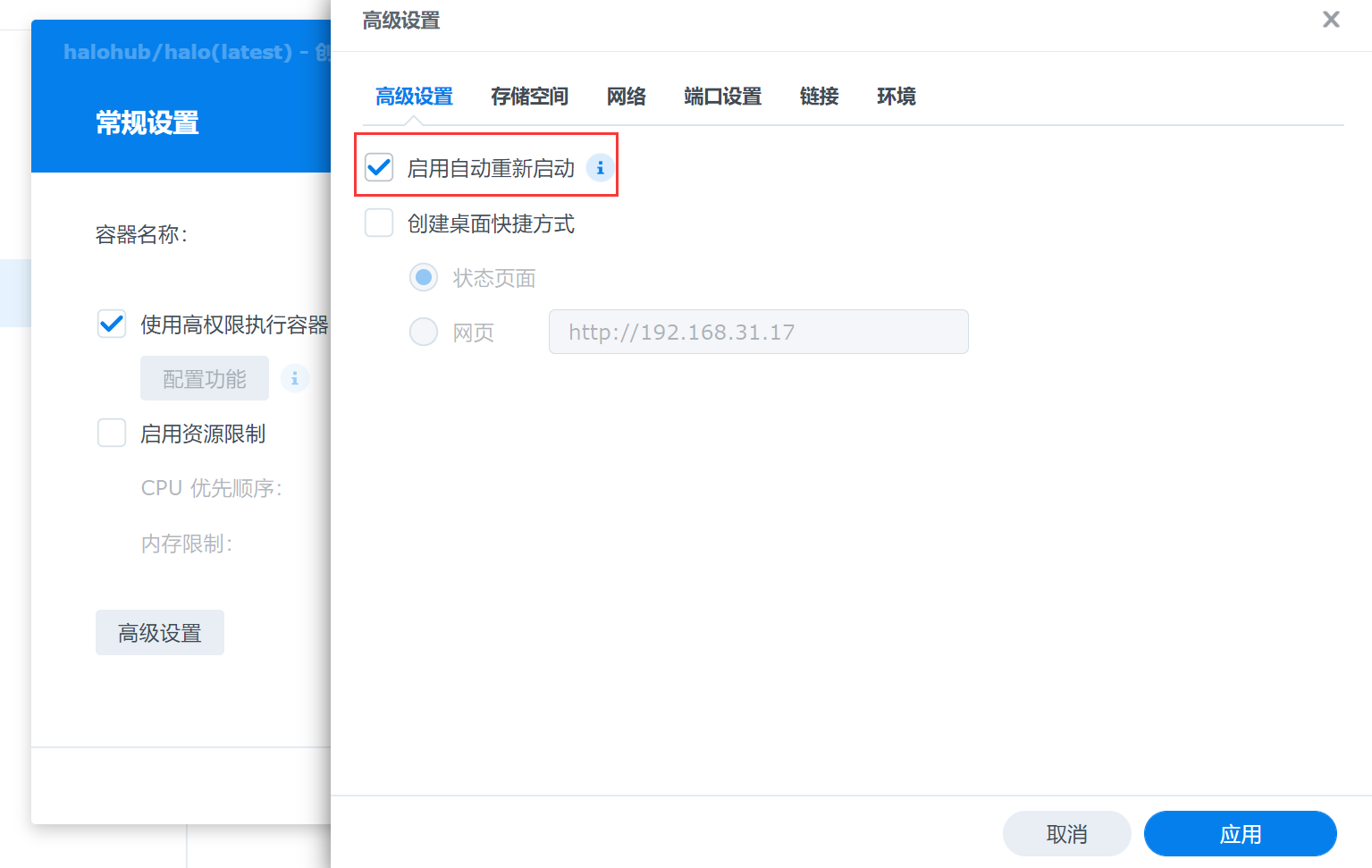
6. 存储空间:建立如下映射关系。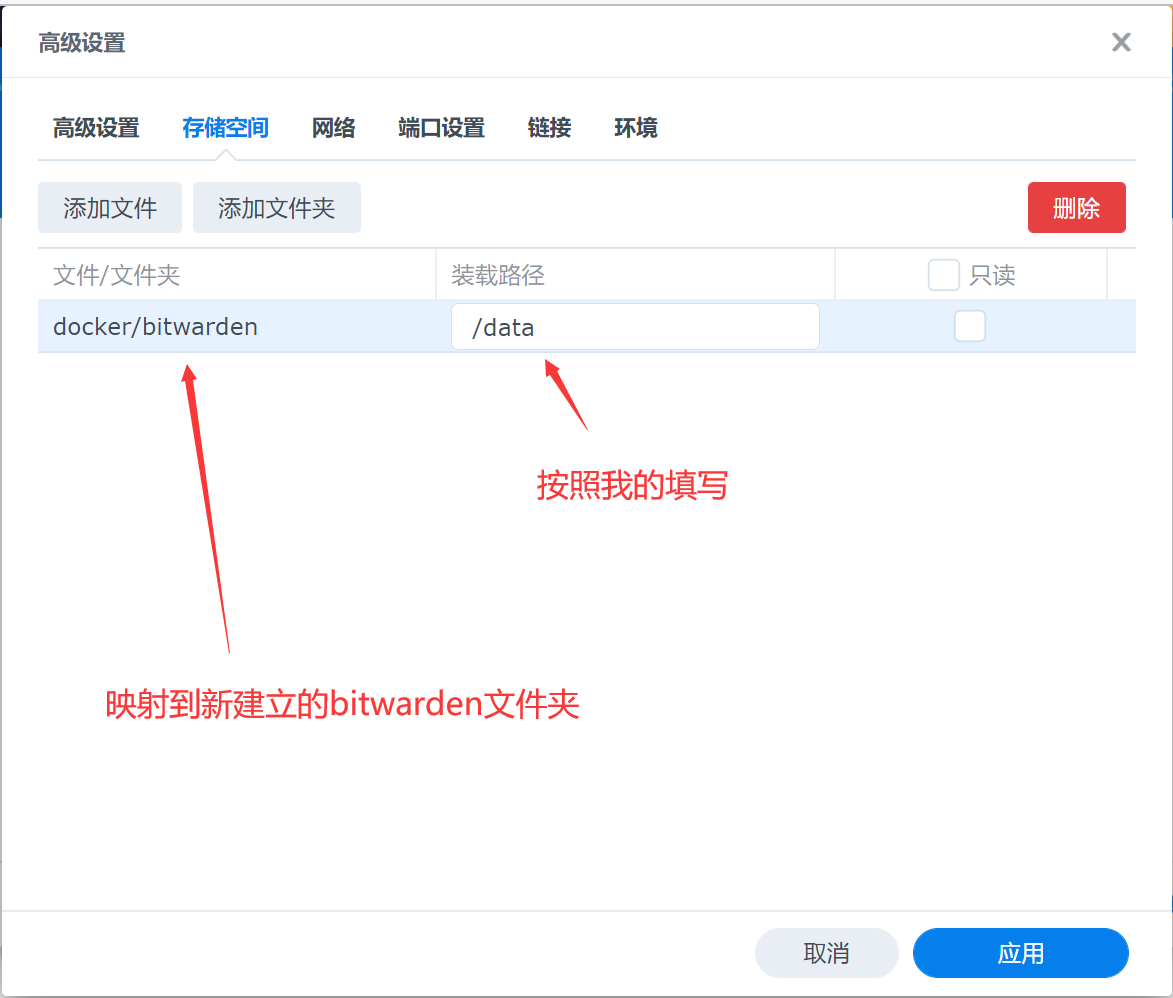
7. 网络:不用动。
-
端口设置。
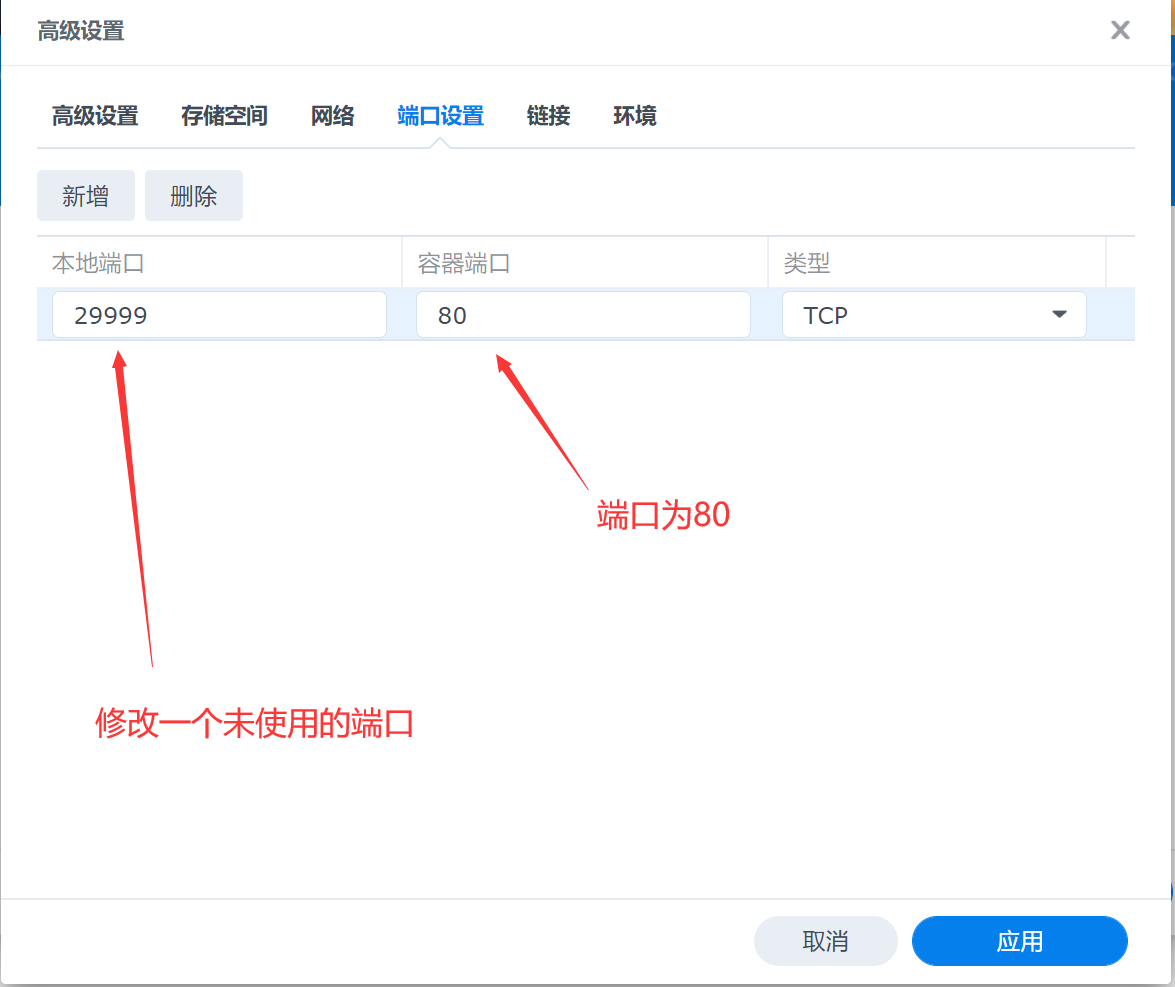
-
链接:无需设置。
-
环境:无需设置。
-
摘要中再次检查配置,没有问题点击完成。
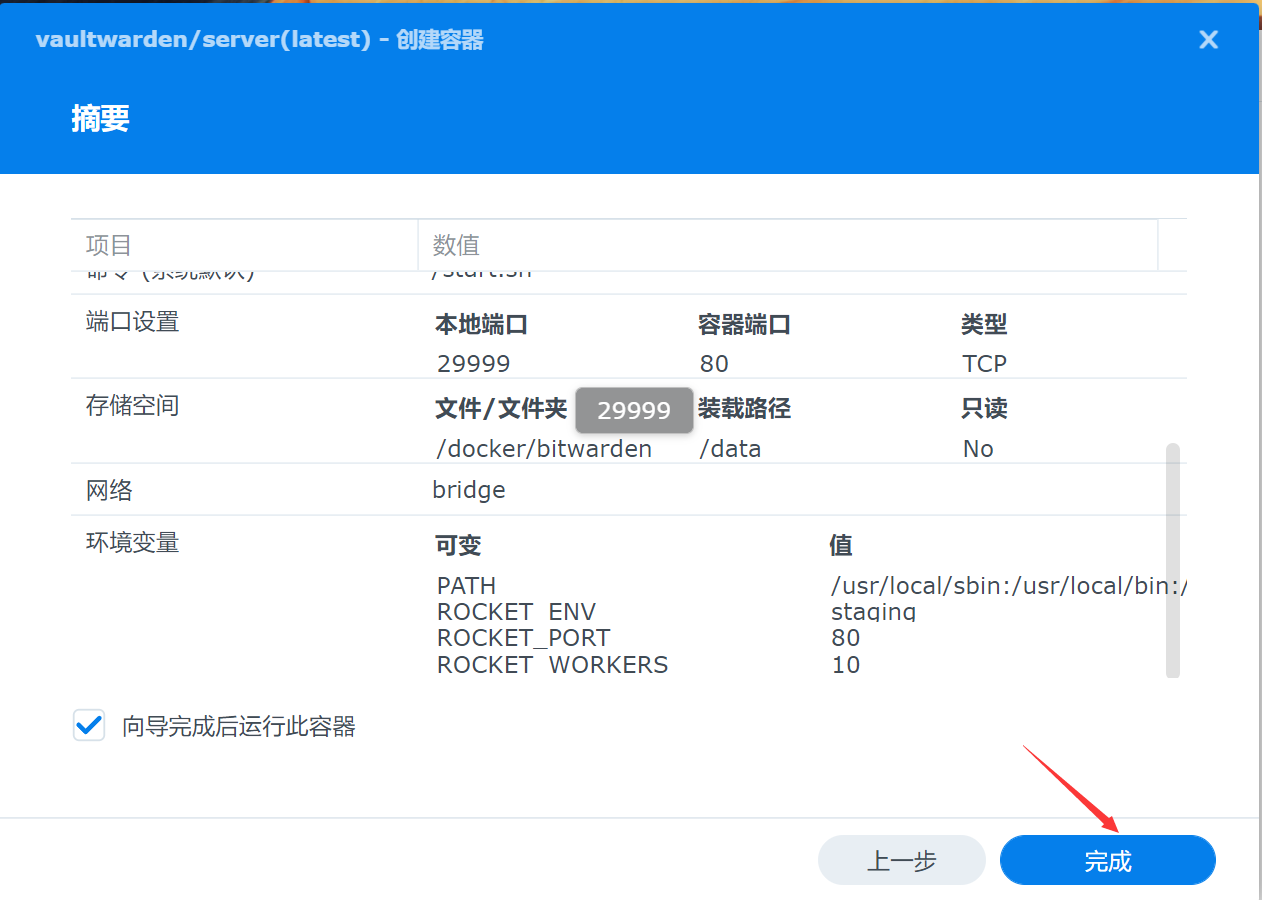
-
点击docker容器列表,看到刚才建立的容易已经运行。
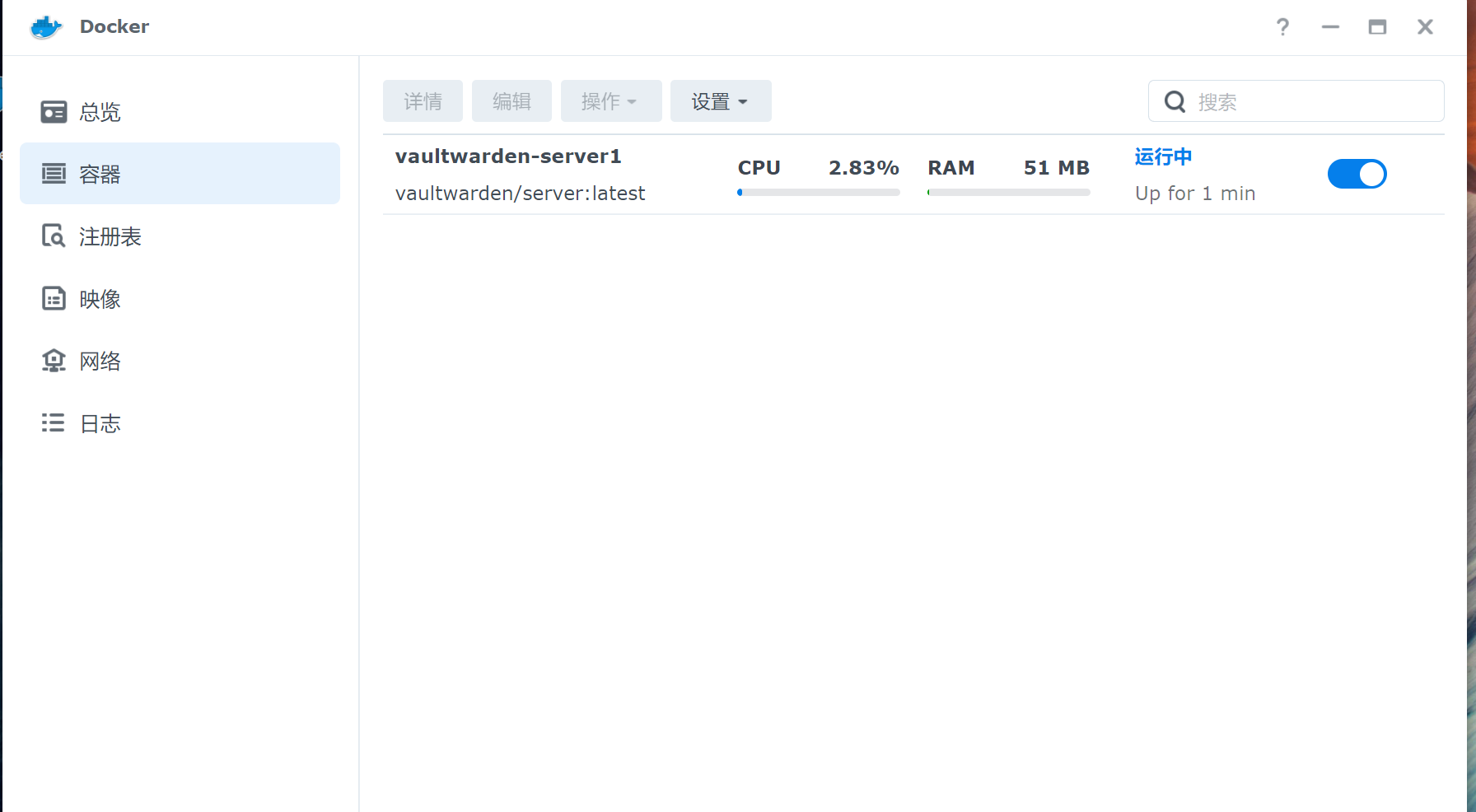
-
浏览器中输入群晖ip:端口可以进入页面。

-
因为bitwarden需要https才可以正常使用,这里我们使用群晖的反向代理来实现,可以参考教程 群晖反向代理
-
设置好反向代理,按照要求创建用户名和密码,登陆成功。
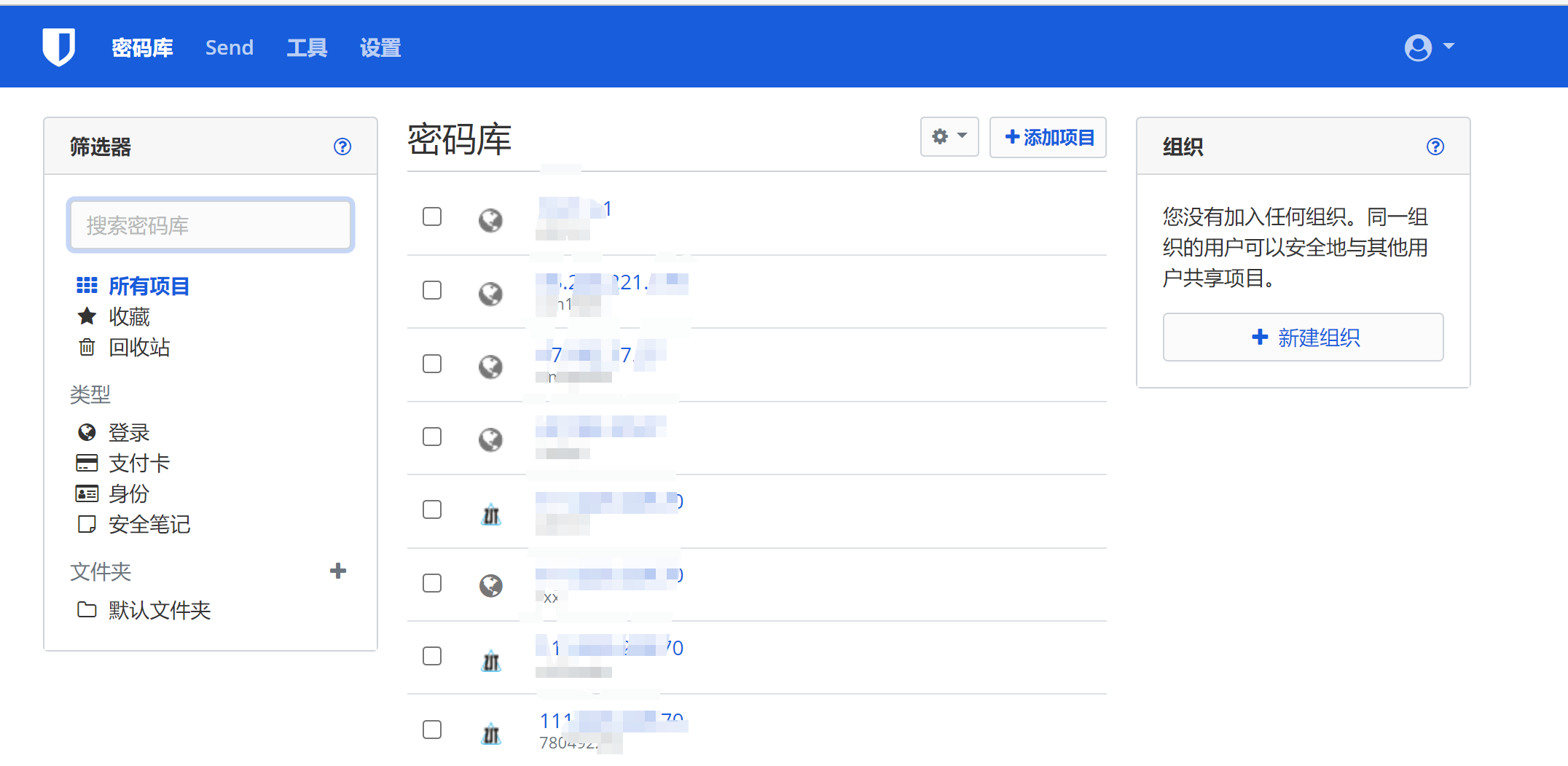
浏览器插件安装和登录
-
edge、谷歌、360极速浏览器等在相关的拓展中心浏中直接搜索bitwarden安装就行。
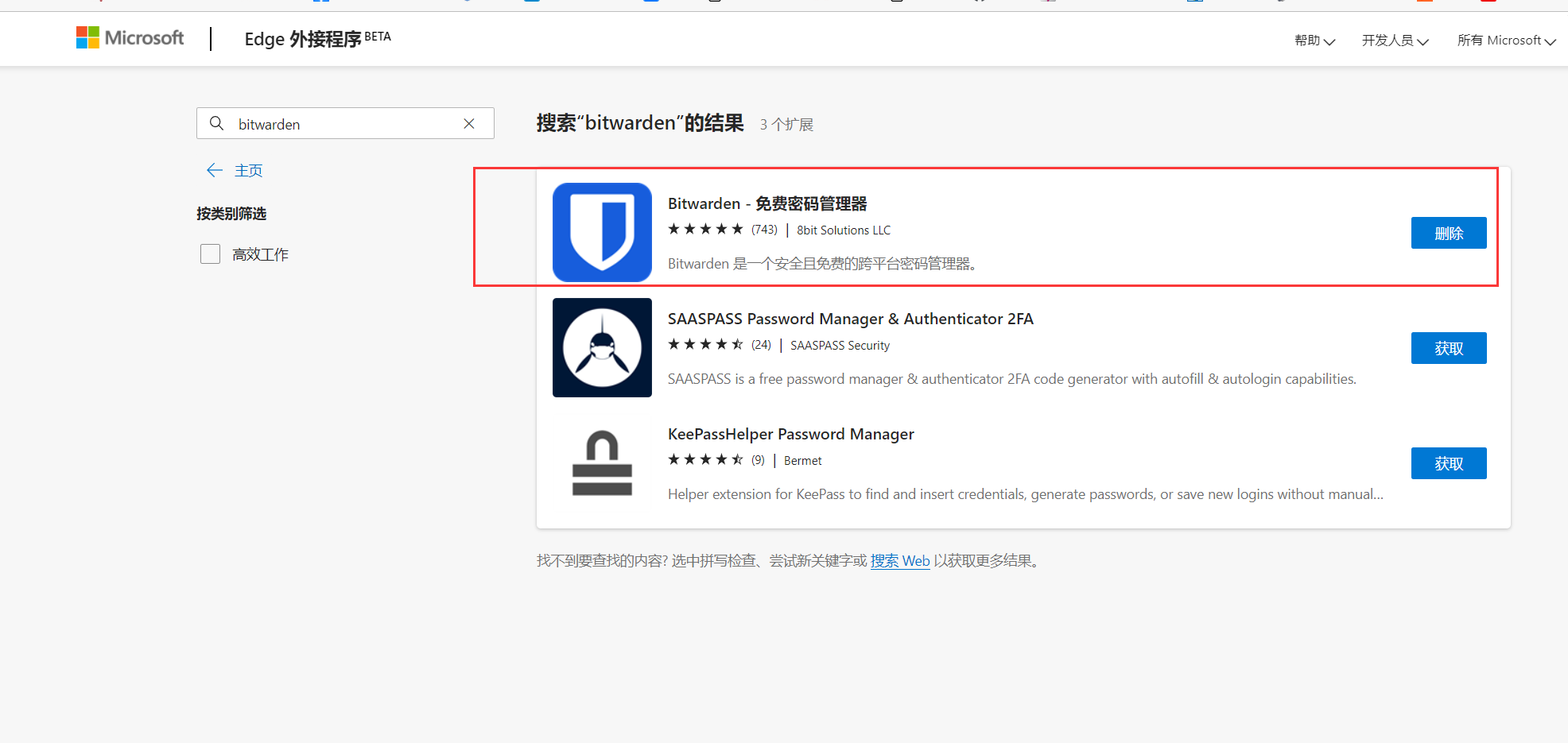
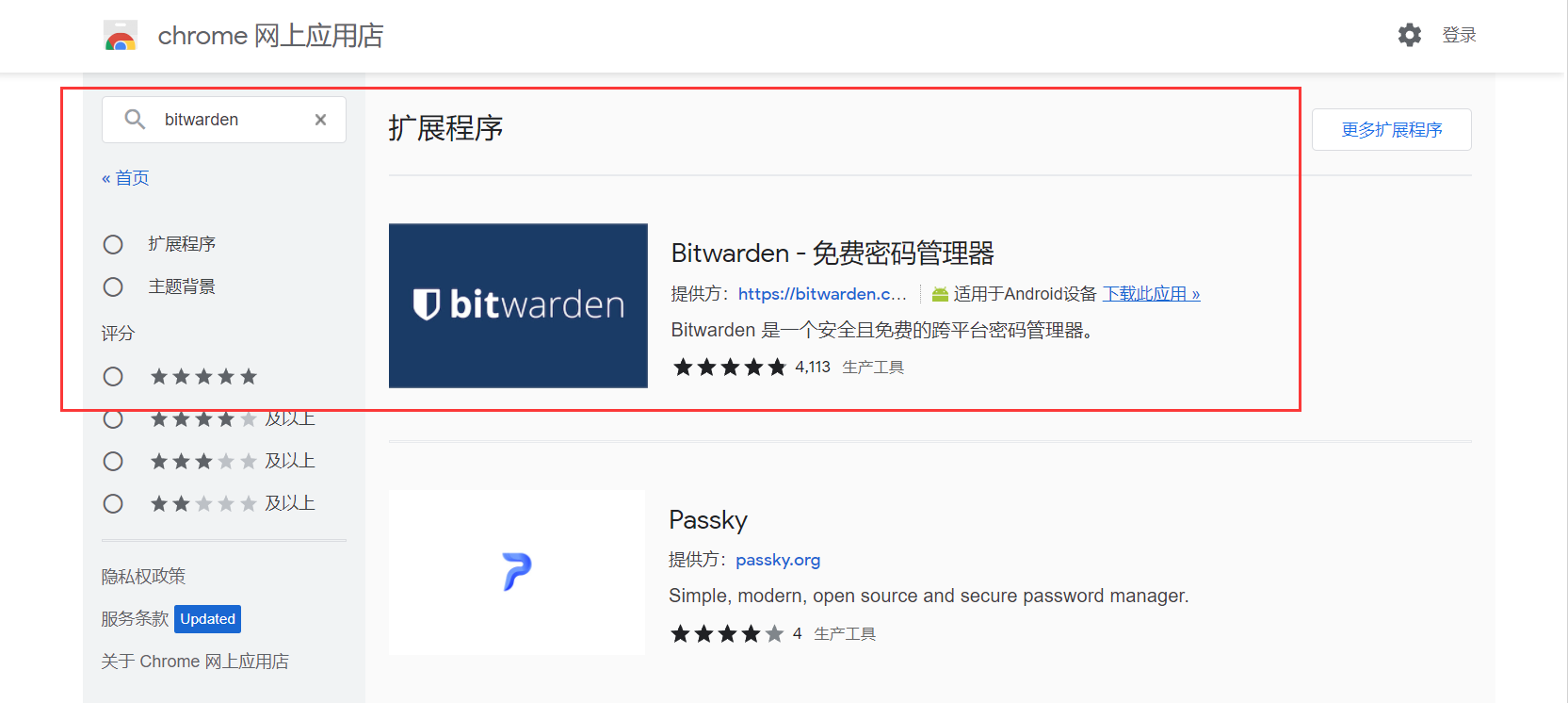
-
这里说一下浏览器插件登录的方式,首先我们点击bitwarden小图标,然后点击设置,弹出的页面中输入外网登录的完整链接(记得要有https),然后点击保存,然后点击登录输入用户名和密码既可以登录后台。
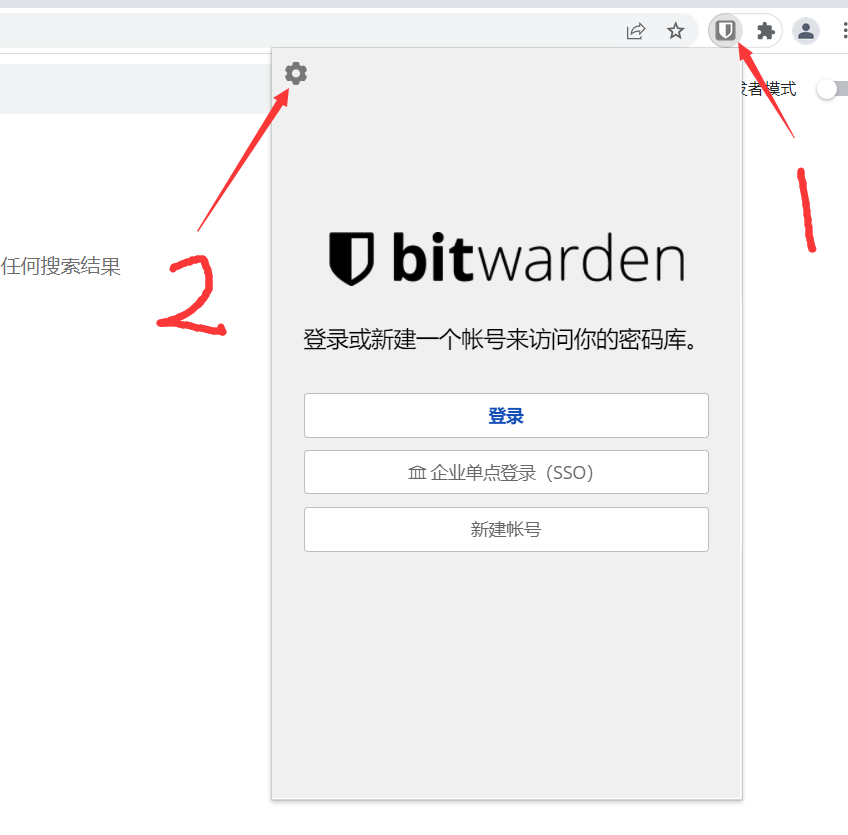
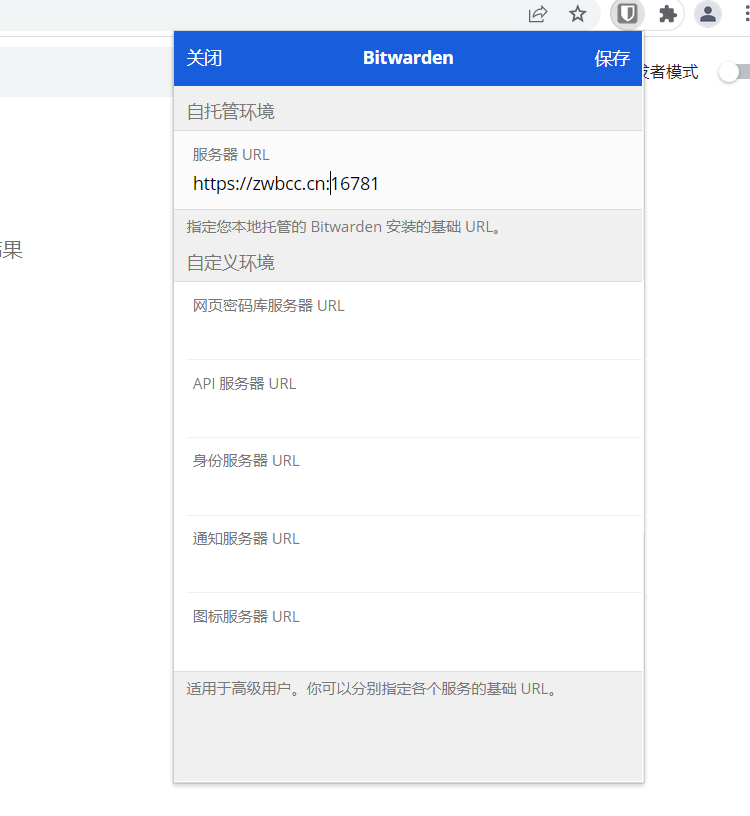
-
必须用https的方式,具体教程请参考步骤安装步骤中的14
密码导入和密码的添加
-
方式1. 我们可以把我们浏览器上存储的密码导入到Bitwarden中,登录Bitwarden后台,在工具→导入数据中可以看到支持导入的数据文件,具体浏览器生成的文件导入过程很大同小异这里不做介绍。
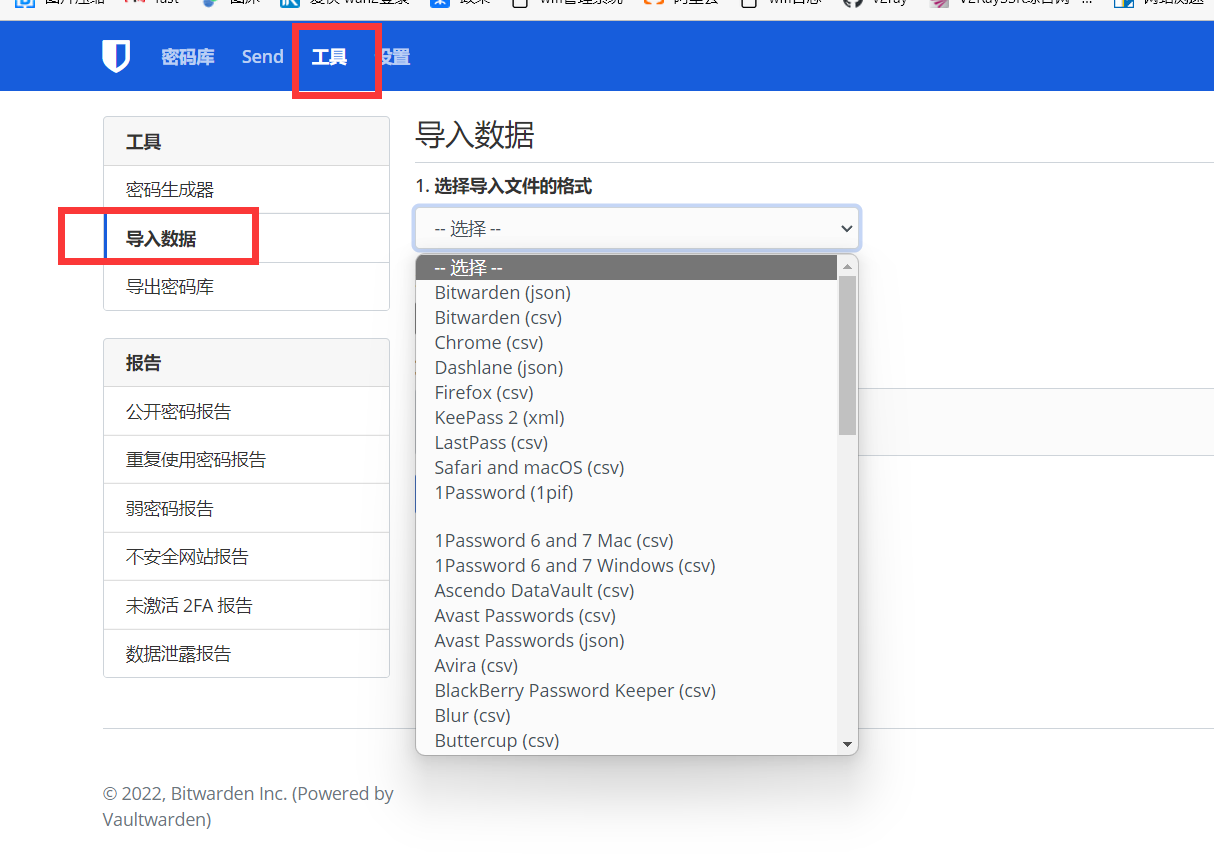
-
方式2. 在我们未保存密码的网页项目中会最自动弹出窗口,这时候我们点击保存即可,这样密码会自动填充到密码库中。
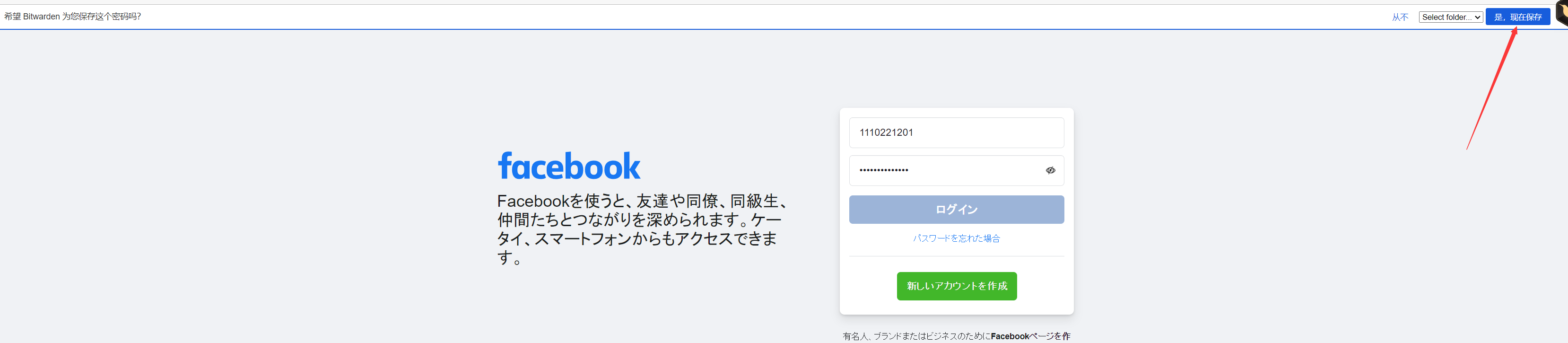
-
方式3. 我们也可以点击添加登录信息去手动保存账号和密码。
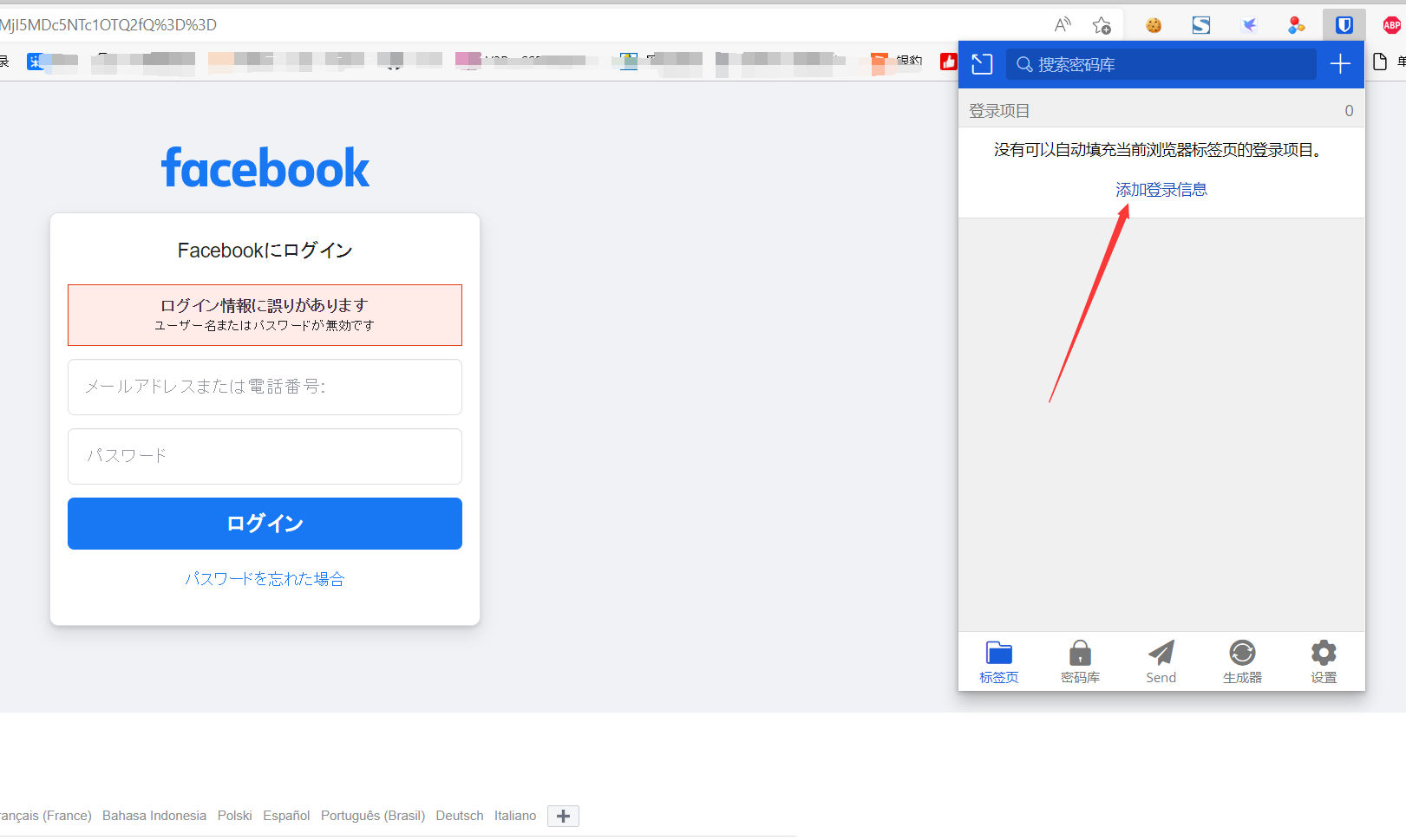
细节优化使用
- 点开密码库,选择设置,按照图片勾选一下选项,此选项是为了避免重启浏览器,密码库让重新输入密码的状况。
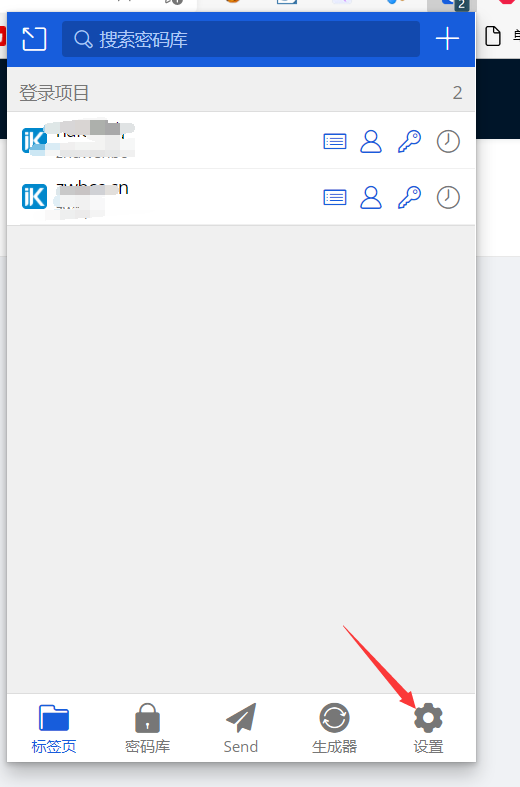
- 设置→选项,默认的url匹配方式请选择主机,这样是为了提高在相同域名不同端口自动填充密码的准确性。
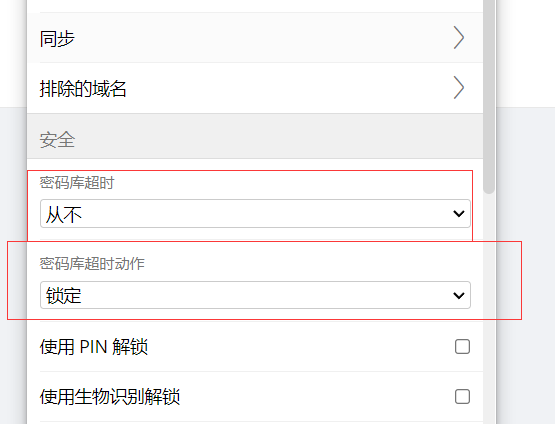
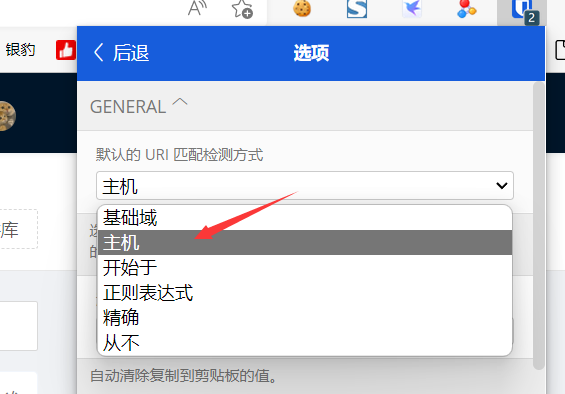
- 按照图片勾选,如字意思自动填充密码。
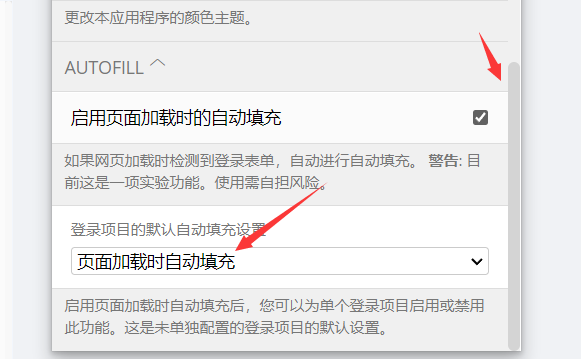
进阶—配置邮箱服务
如果需要邮箱二级认证,需要配置如下选项。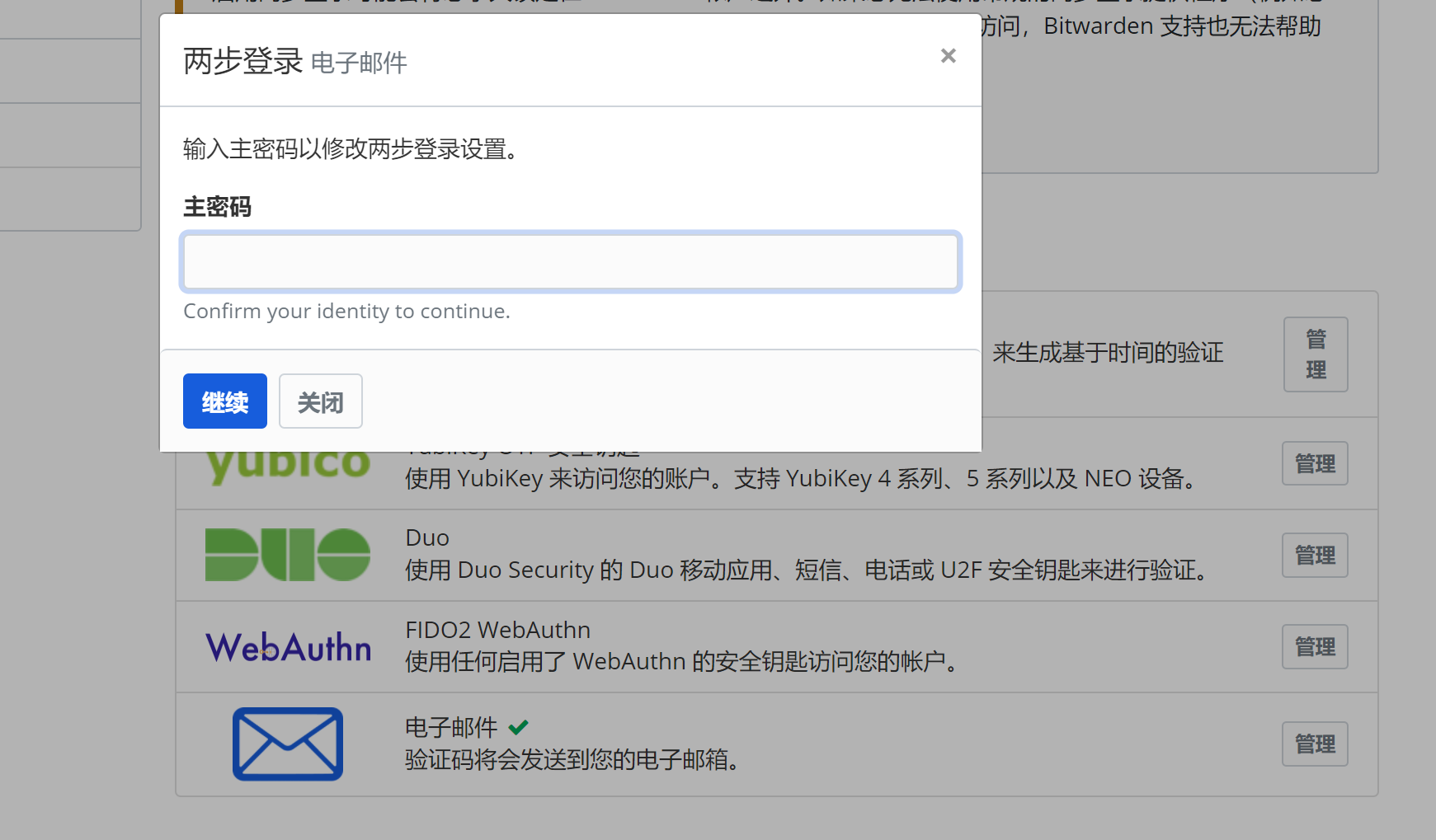
按照如图要求填写(图中为企业邮箱)。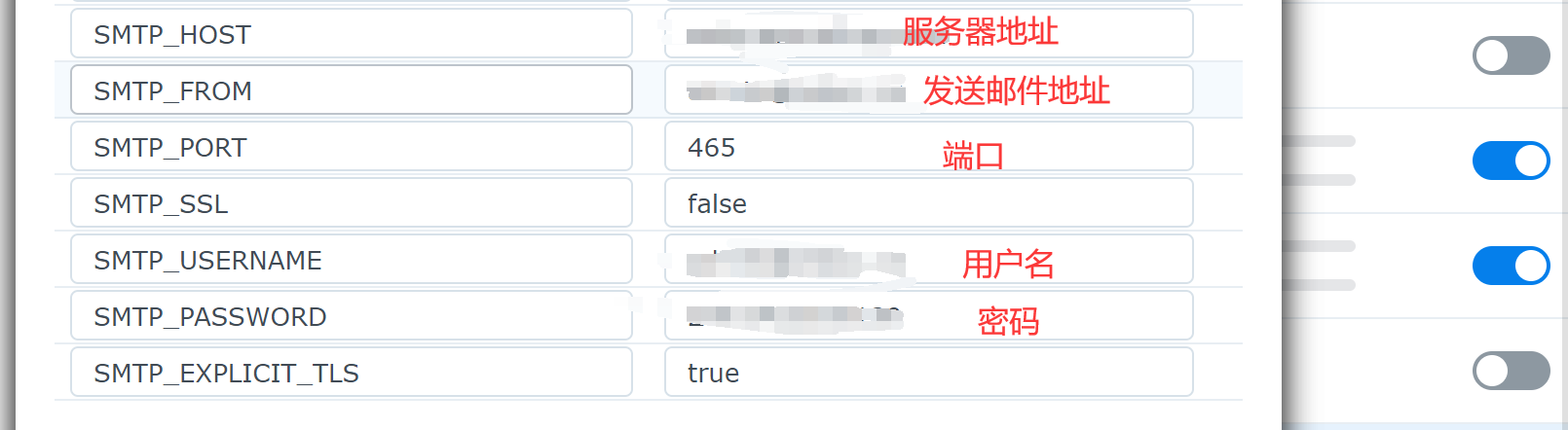
SMTP_HOST=<smtp.domain.tld> \
SMTP_FROM=<vaultwarden@domain.tld> \
SMTP_PORT=587 \
SMTP_SSL=true \
SMTP_USERNAME=<username> \
SMTP_PASSWORD=<password> \
- 0
-
分享
